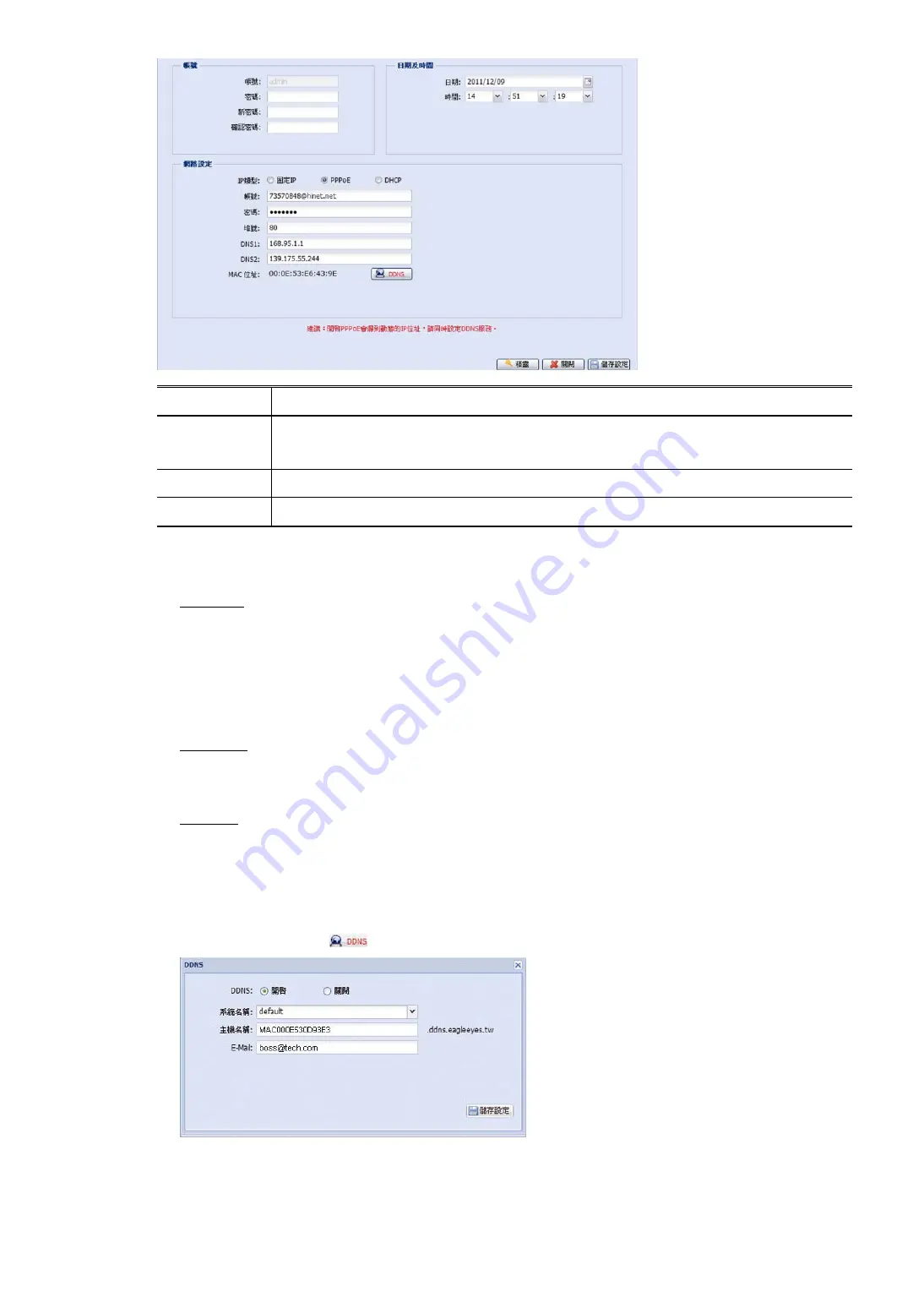
14
項目
說明
帳號
視需要變更預設的帳號密碼。
您可以稍後進入
[
系統設定
]
[
常用設定
]
[
權限管理
]
來進行變更。
日期及時間
確認與選取您目前的日期和時間。
網路設定
依您目前使用的網路類型進行網路設定。詳情請見步驟
4
和步驟
5
。
步驟
4
:在
[
網路設定
]
中,依您目前使用的網路類型為此攝影機進行網路設定。網路類型共分三種:
固定
IP
、
PPPOE
和
DHCP
。
固定
IP
:
a)
輸入從您的網際網路供應商取得的
[IP
位址
]
、
[
閘道
]
和
[
網路遮罩
]
資訊。
b)
輸入埠號。有效數值範圍為
1
到
9999
。預設值為
88
。
c)
選擇
[
儲存
]
來儲存您的網路設定,然後登出。
d)
中斷攝影機和電腦連接,然後將它們分別連線上網。接著,在網路瀏覽器的網址列輸入您剛剛記下
的
IP
位址,看是否能成功登入。
PPPOE
:
a)
輸入從您的網際網路供應商取得的使用者名稱和密碼,然後選擇
[
儲存
]
。
b)
繼續依步驟
5
指示,進行
DDNS
設定。
DHCP
:
a)
在選取此選項之前,您必須先完成
DHCP Router
設定。
b)
將
Router
透過電腦連到網路
(
透過固定
IP
或
PPPoE
設定
)
。不同的
Router
有不同的設定方式。請
參閱其各自的使用說明書。
c)
繼續依步驟
5
指示,進行
DDNS
設定。
步驟
5
:
(
選用
)
選擇
{DDNS} (
)
繼續進行
PPPOE
和
DHCP
設定。
a)
啟用
DDNS
服務。
b)
在
[
系統名稱
]
選擇
[default]
。
c)
在
[
主機名稱
]
保留預設值,即此攝影機的
MAC
位址。然後記下整個位址,例如:
MAC000E530D93E3.ddns.dvrtw.com.tw
。
d) (
非必要
)
若要收到來自
DDNS
伺服器不定期的通知訊息,請在此輸入您的電子郵件。
Summary of Contents for AVC792H
Page 1: ...Multilingual Version English Italiano Espa ol Fran ais Deutsch...
Page 24: ..._ m301_network_V1 2...
Page 28: ...5 1 iPhone iPad 1 1 3 4 2 3 DC 5V 2A 4...
Page 38: ...15 DDNS e 6 1 IP 2 http 1 6 1 6 1 admin...
Page 39: ...16 1 6 2 iPhone iPad admin...
Page 40: ...17 2 Internet Explorer iPhone 2 1...
























